1、筛选空值打开考勤表,选择一个人的考勤内容。在开始菜单内找到“条件格式”
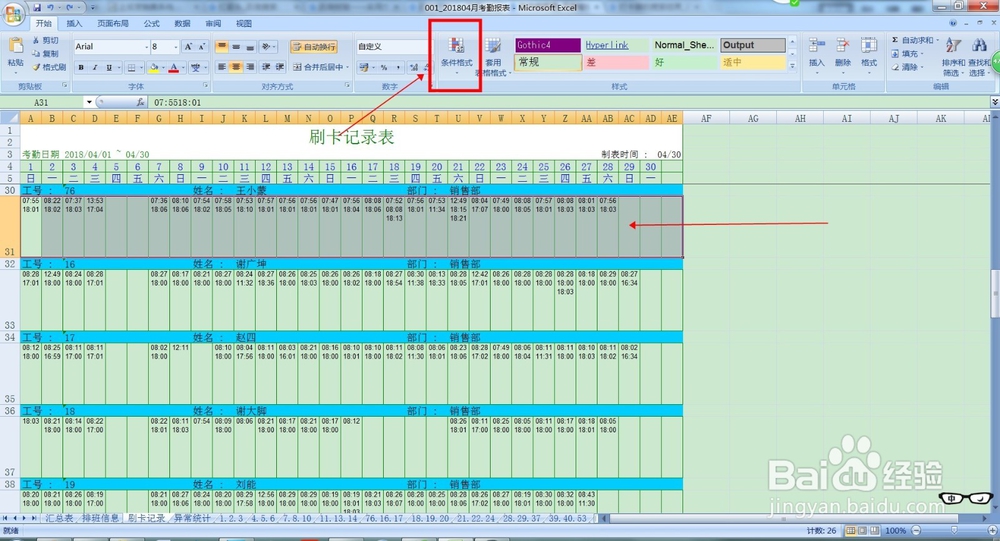
2、在“条件格式”下拉选项中找到新建规则。打开新建规则,选择“只为包含以下内容的单元格设置格式”,然后在选项中选择空值格式→填充→填充的颜色。然后确定。空值就筛选出来了




3、筛选迟到在旁边空白单元格内,讲公司的上、下班时间输入进去(我们公司的上班时间是早8:30颍骈城茇-晚6:00)。仍旧选择被筛选人的考勤。在“条件格式”中找到“新建规则”,选择“只为包含以下内容的单垌桠咛虞元格设置格式”。选择单元格式→大于→填入刚刚输入时间的单元格。格式→填充→选择想填充的颜色。然后确定。迟到就筛选出来了。

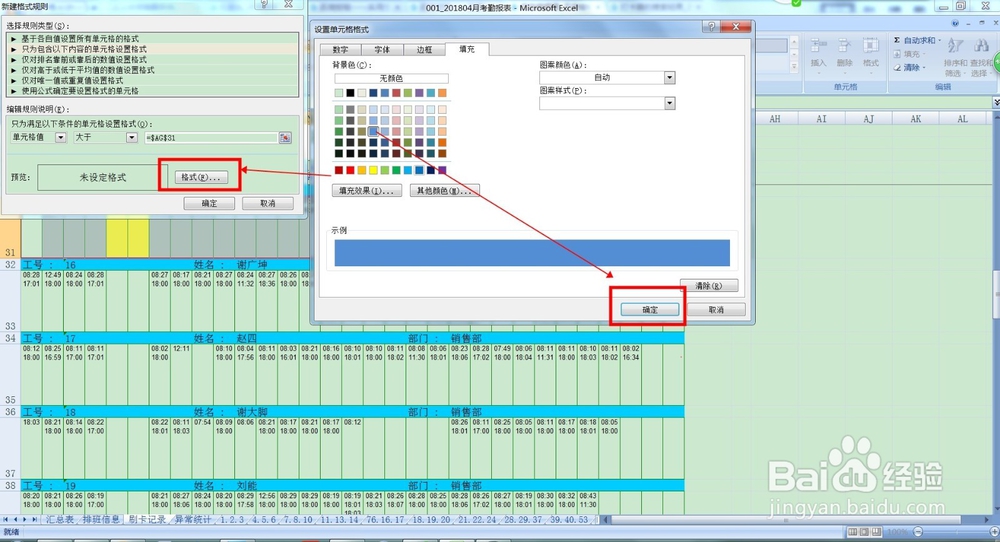
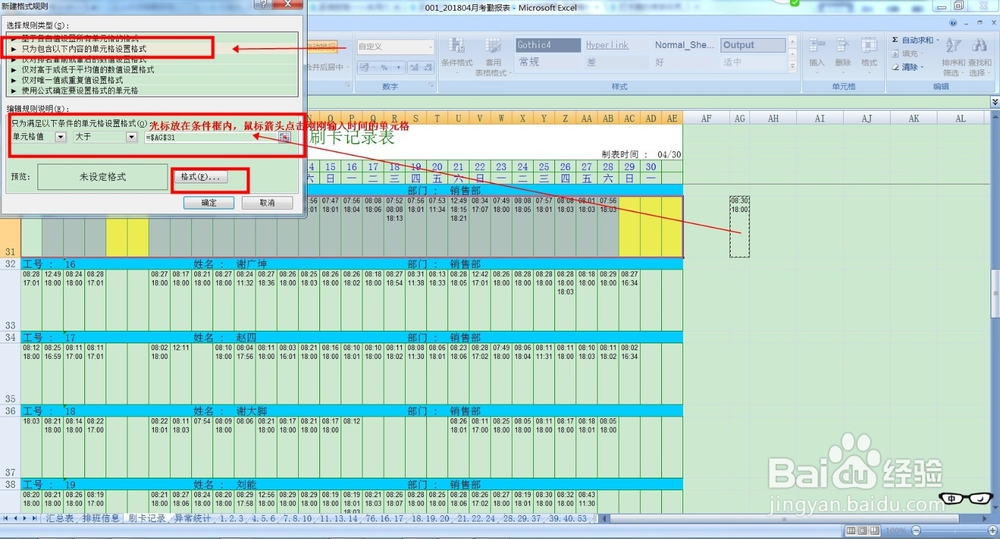

4、筛选其他人选择刚刚筛选好的考勤。在开始菜单内找到“格式刷”,点击“格式刷”刚刚选择的部分会变成虚线。然后选择其他你想筛选的考勤。这个考勤表就筛选出来了!

